如何一键修改ppt全部字体 如何在PPT中一次性调整所有文字的字体
日期: 来源:贝斯特安卓网
在制作PPT时,有时候我们会需要一次性调整所有文字的字体,而不是逐个修改每一个文本框,这时候就可以使用一键修改PPT全部字体的功能。通过简单的操作,我们可以轻松地将整个演示文稿中的字体全部更换为同一种风格,让整个PPT看起来更加统一和专业。接下来就让我们一起了解如何在PPT中进行一次性调整所有文字的字体,提升制作效率和展示效果。
如何在PPT中一次性调整所有文字的字体
操作方法:
1.小编以如下PPT文档为例,可以看到此时的字体非微软雅黑字体。下面小编将通过PPT【替换】功能将所有字体调整为微软雅黑字体
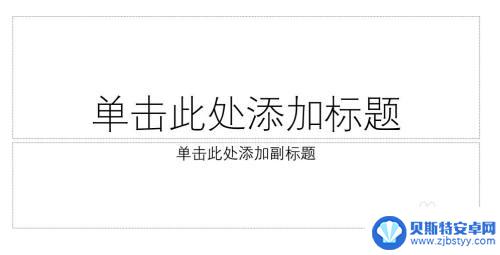
2.单击菜单栏【开始】,并在最右侧找到【替换】,点击替换右侧向下箭头

3.在出现的两种替换方式中选择【替换字体】(【替换】一般可用于替换文本或格式)
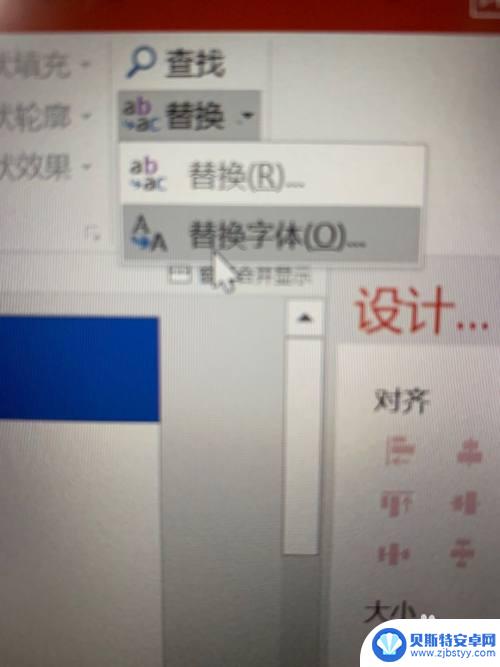
4.在出现的【替换字体】弹框中,替换下方的字体为当前PPT中包含的所有字体。可逐次将其设置为【替换为【微软雅黑】】
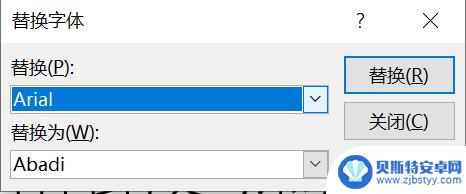
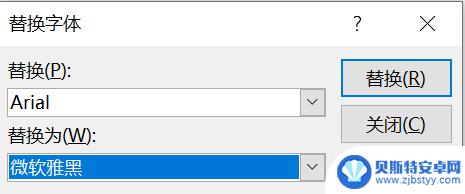
5.完成所有字体的替换后再次返回幻灯片文档中,可以看到所有的字体均已变为微软雅黑字体

以上就是一键修改PPT全部字体内容的方法,如果遇到这种情况,你可以根据以上操作进行解决,非常简单快速,一步到位。












